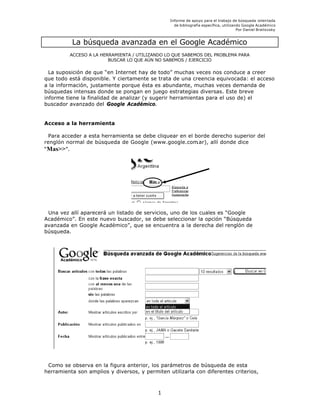
Guía para búsquedas bibliográficas avanzadas en Google Académico
- 1. Informe de apoyo para el trabajo de búsqueda orien tada de bibliografía específica, utilizando Google Académico Por Daniel Brailovsky La búsqueda avanzada en el Google Académico ACCESO A LA HERRAMIENTA / UTILIZANDO LO QUE SABEMOS DEL PROBLEMA PARA BUSCAR LO QUE AÚN NO SABEMOS / EJERCICIO La suposición de que “en Internet hay de todo” muchas veces nos conduce a creer que todo está disponible. Y ciertamente se trata de una creencia equivocada: el acceso a la información, justamente porque ésta es abundante, muchas veces demanda de búsquedas intensas donde se pongan en juego estrategias diversas. Este breve informe tiene la finalidad de analizar (y sugerir herramientas para el uso de) el buscador avanzado del Google Académico. Acceso a la herramienta Para acceder a esta herramienta se debe cliquear en el borde derecho superior del renglón normal de búsqueda de Google (www.google.com .ar), allí donde dice “Mas>>”. Una vez allí aparecerá un listado de servicios, uno de los cuales es “Google Académico”. En este nuevo buscador, se debe seleccionar la opción “Búsqueda avanzada en Google Académico”, que se encuentra a la derecha del renglón de búsqueda. Como se observa en la figura anterior, los parámetros de búsqueda de esta herramienta son amplios y diversos, y permiten utilizarla con diferentes criterios, 1
- 2. Informe de apoyo para el trabajo de búsqueda orien tada de bibliografía específica, utilizando Google Académico Por Daniel Brailovsky según el tipo de material que se desee hallar. Para una búsqueda muy específica, por ejemplo si se desea encontrar un artículo cuyo título y autor conocemos al menos en parte, serán prácticos los parámetros “con la frase exacta” o “con todas las palabras” combinados con la opción de que las palabras aparezcan “en el título del artículo”. De este modo, se podrán introducir en sucesivos intentos las palabras o combinaciones de palabras que hagan referencia al título del artículo, dejando en blanco el resto de los campos. Utilizando lo que sabemos del problema para buscar lo que aún no sabemos Si la búsqueda es un primer abordaje de un tema, y tiene el propósito de indagar sobre la disponibilidad de fuentes acerca del mismo, o bien si es una búsqueda más específica y temáticamente bien definida, será más apropiado utilizar los primeros cuatro campos combinados. Se ofrecen a continuación algunas observaciones sobre cada campo de la herramienta. • El campo “con todas las palabras” contendrá entradas que deberán (sin excepción) estar en todos los resultados que se mostrarán (las palabras se escriben separadas por un espacio). o Cuantas más palabras se pongan en este renglón, más se restringe la búsqueda, y por lo tanto si el primer intento arroja nulos o muy pocos resultados la estrategia a seguir es eliminar algunas palabras de este campo. o Las palabras a introducir aquí deberán ser términos que definan el campo del problema de la búsqueda. Si se desean hallar estudios sobre “El juego como estrategia de enseñanza en la primera infancia”, por ejemplo, en este campo podría escribirse “educación didáctica juego”. • El campo “con la frase exacta” contendrá una frase que deberá aparecer (sin excepción) en todos los resultados que se mostrarán (las palabras se escriben sin encomillado). o Cuanto más larga o compleja sea la frase, más específica y restringida será la búsqueda. Las palabras a introducir aquí deberán ser referencias literales al tema específico que se desea abordar. Si se buscan estudios comparados entre Argentina y Venezuela, por ejemplo, será oportuno escribir aquí “Argentina y Venezuela”, o “el caso de Argentina y Venezuela”, o bien “caso argentino y venezolano”, etc. Para el ejemplo de “El juego como estrategia de enseñanza en la primera infancia”, en este campo podría escribirse “juego como estrategia” o “juego y enseñanza”. • El campo “con al menos una de las palabras” contendrá una lista de entradas entre las que al menos una deberá estar en cada uno de los resultados de la búsqueda (como antes, las palabras se escriben separadas por un espacio). o Cuantas más palabras se pongan en este renglón, más se amplía la búsqueda, pues aumenta el abanico de opciones para el buscador a la hora de identificar resultados. Para restringir la búsqueda, entonces, se deberán escribir aquí menos palabras. o Las palabras a introducir aquí deberán ser términos que definan el enfoque desde el que deseamos el tema esté abordado. Un buen modo de hacerlo es enumerar nombres de autores que conocemos que escriban sobre este tema, o conceptos usualmente utilizados en los estudios sobre el tema que sea muy probable que aparezcan. • El campo “sin las palabras” contendrá entradas que deberán estar excluidas (sin excepción) en todos los resultados que se mostrarán. 2
- 3. Informe de apoyo para el trabajo de búsqueda orien tada de bibliografía específica, utilizando Google Académico Por Daniel Brailovsky o Nuevamente, cuantas más palabras se pongan en este renglón, más se restringe la búsqueda, y por lo tanto si el primer intento arroja nulos o muy pocos resultados la estrategia a seguir es eliminar algunas palabras de este campo. o Las palabras a introducir aquí deberán ser términos que se anticipen a posibles “desvíos” en la búsqueda. En el ejemplo a nterior, para evitar resultados referidos a la Teoría de Juegos se podrán poner nombres de economistas que representan dicha teoría, como ser: “neumann morgenstern nash”. Otra estrategia de búsqueda es la utilización del campo “con todas las palabras” activando a la vez la opción “en el título del artículo ” que aparece en el menú desplegable, realizando sucesivos intentos con distintas combinaciones de palabras que expresen el tema específico de la búsqueda. Los demás campos, en este caso, pueden quedar vacíos. Ejercicio Realice su búsqueda utilizando estos criterios, y registre las entradas utilizadas para evaluar luego qué criterios de uso de la herramienta resultaron más eficaces. Para ello, puede copiar y pegar el resumen que el buscador hace de sus parámetros de búsqueda y que aparecen junto con los resultados en el renglón normal de búsqueda. Por ejemplo, para una búsqueda sobre el concepto “triángulo didáctico”... Con todas las palabras: didáctica educación enseñanza Con la frase exacta: triángulo didáctico Con al menos una de las palabras: litwin feldman jackson barriga bolivar chevallard Sin las palabras: geometría Donde las palabras aparezcan: en todo el artículo ... el resumen que el buscador hace es: didáctica educación enseñanza litwin OR feldman OR jackson OR barriga OR bolivar OR chevallard "triángulo didáctico" -geometría Esta búsqueda ofrece un resultado de aproximadamente 20 textos. Este dato es muy importante: una búsqueda que da como resultado 15.000 entradas es mucho menos exitosa que una búsqueda que da 20. Esta información aparece en el encabezado del resultado de la búsqueda, como lo muestra la imagen siguiente. 3
- 4. Informe de apoyo para el trabajo de búsqueda orien tada de bibliografía específica, utilizando Google Académico Por Daniel Brailovsky Los resultados de la búsqueda Los resultados de la búsqueda aparecen como enlaces a cada texto activados sobre su título. Si se tratara de un archivo “.doc” (documento de word), esto se indicará entre corchetes antes del título. Si no aparece ninguna indicación, lo más probable es que se trate de un archivo de página web (html, htm, etc.) o de un archivo pdf, para lo cual la PC deberá contar con el programa Adobe Acrobat Reader, o equivalente. Los elementos del resultado son los siguientes: 1 2 3 4 5 6 7 1. Título del trabajo. 2. cantidad de url (sitios en la web) en las que está disponible este mismo trabajo. Si la primera dirección no abre, al hacer clic aquí se muestran las otras opciones. 3. Nombre del autor. 4. Fragmento en el que aparecen palabras clave que utilizamos en la búsqueda. Es un modo rápido de saber si el uso o la acepción que pensamos para la palabra es la misma que se utiliza en este trabajo. 5. Artículos relacionados. Permite acceder a búsquedas similares en las que, por regla general, la búsqueda se ampliará: aparecerán más artículos, encabezados por éste, y que responden a parámetros de búsqueda similares. 6. Versión en html. Cuando el archivo demanda un programa específico para ser leído y por algún motivo no disponemos del mismo, puede visualizarse, aunque en general con muchos errores, en formato de página web. 7. Búsqueda en la web. Realiza la misma búsqueda, pero en lugar de hacerlo desde Google Académico, lo hace desde el buscador normal. Al abrir el trabajo, se debe proceder a constatar la confiabilidad del mismo. Si bien Google Académico ofrece ciertas garantías al respecto, debemos saber que Internet publica material no necesariamente chequeado en cuanto a su calidad ni veracidad. Un buen trabajo, que sí ha pasado por este tipo de filtro, suele contener los elementos de una comunicación académica formal: título, nombre del autor, datos de la publicación y/o institución que lo difunde, etc. Nótese que a partir del encabezado o los pie de página de la primer parte del trabajo, debe ser posible elaborar la cita bibliográfica correcta del mismo. Siguie ndo con el ejemplo, la primer página del trabajo mostrado entre los resultados de esta búsqueda, que reproducimos a continuación, permite construir la cita completa: HERNÁNDEZ ROJAS, Gerardo: “Reseña de ‘Enseñanza situada: vínculo entre la escuela y la vida de Frida Díaz Barriga Arceo’”, Revista del Centro de Investigación Universidad La Salle vol 7, nro. 25, 2006 (pp. 109-114) O bien: 4
- 5. Informe de apoyo para el trabajo de búsqueda orien tada de bibliografía específica, utilizando Google Académico Por Daniel Brailovsky HERNÁNDEZ ROJAS, Gerardo (2006). “Reseña de ‘Enseñanza situada: vínculo entre la escuela y la vida de Frida Díaz Barriga Arceo’”, Revista del Centro de Investigación Universidad La Salle vol 7, nro. 25 (pp. 109-114) Primer página del artículo: Si fuéramos a citar este trabajo en un escrito de nuestra autoría, por ejemplo para un trabajo práctico de la materia Didáctica y Currículum, podríamos hacerlo del siguiente modo: Como afirma la revisión de un reciente trabajo de Frida Díaz Barriga, según la perspectiva de la cognición situada - que dicha autora preconiza - “todo proceso cognitivo es social, está situado dentro de contextos y prácticas determinadas” (Hernández Rojas, 2006:111) Esta afirmación sugiere que (...) Como se ve, en un trabajo escrito de esta naturaleza es muy útil disponer de la voz de otros autores a través de sus trabajos, y dialogar con ellos en forma dinámica, utilizando estas convenciones. Pero la temática específica que suscitaba la búsqueda de nuestro ejemplo era el “triángulo didáctico”. Para hallar rápidamente en el texto hallado la referencia a este concepto, puede usarse el buscador interno del programa (en general se activa con Ctrl. + B o con Ctrl. + F) Así, enseguida se destacan las partes del texto que buscamos, en este caso: 5
- 6. Informe de apoyo para el trabajo de búsqueda orien tada de bibliografía específica, utilizando Google Académico Por Daniel Brailovsky y también: Así, obtuvimos un definición preliminar del concepto en la primer cita (como “la relación ternaria profesor – alumno – saber”) y algunas consideraciones acerca del lugar del docente en este triángulo en la segunda (a partir de las ideas de “intérprete”, “estratega” y “agente reflexivo”) Muchas veces, aunque el trabajo en sí no nos resulte útil, la lista bibliográfica puede contener información importante. Si observamos la lista bibliográfica final de este trabajo, por ejemplo, notaremos que menciona a otros autores que no habíamos incluido en la búsqueda y que, por su aparición reiterada y los títulos de sus trabajos, parecen ser meritorios de ser incluidos en la misma. Este breve repaso de la herramienta de búsqueda de textos académicos de Google y su uso ha tenido la finalidad de ofrecer orientación para el uso eficaz de los recursos que la red provee. Como se ve, cuánto más se sabe sobre un problema o tema de búsqueda, más fácil es obtener resultados. Sin embargo, un uso estratégico de cada una de las herramientas que se han presentado aquí colabora a un mejor aprovechamiento de Internet y puede ser una invalorable ayuda a la hora de estudiar un tema nuevo o ampliar sobre un tema conocido. Daniel Brailovsky 6